Webex 앱 | 그리드 레이아웃의 페이지당 표시하는 최대 참가자 수 조절
 피드백이 있습니까?
피드백이 있습니까?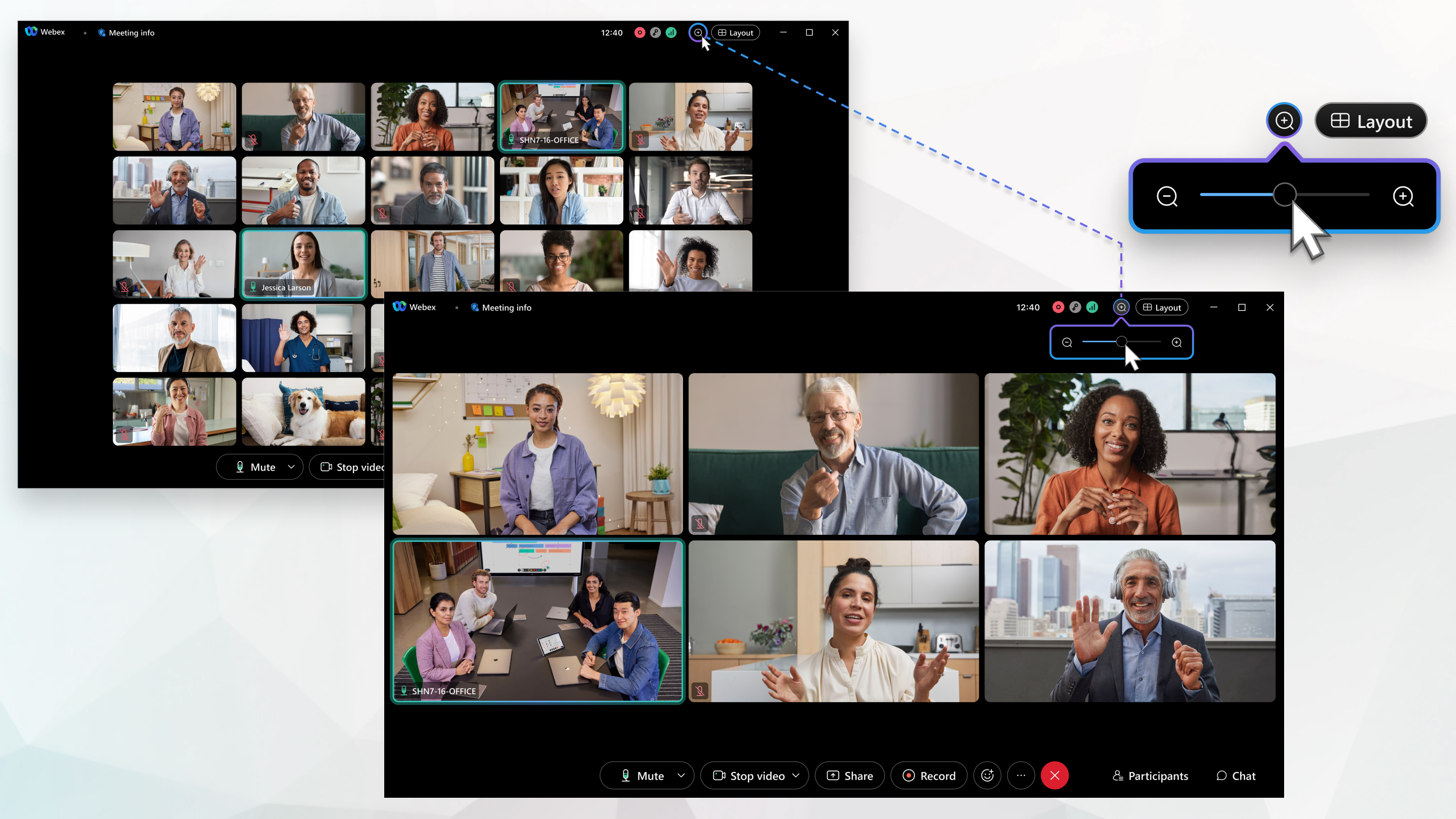
그리드 레이아웃은 미팅에 있는 참가자의 수에 자동으로 조절됩니다. 기본적으로 최대 25개의 비디오가 5 × 5 그리드에 표시되지만, 이 수를 조절할 수 있습니다.
그리드 레이아웃에 표시할 최대 참가자의 수를 조절하기 위해 미팅에 참여하지 않아도 됩니다. 언제든지 이 작업을 실행할 수 있으며, 변경 사항은 앱에서 향후 모든 미팅에 적용됩니다.
선택할 수 있는 최대 비디오의 수는 컴퓨터에서 지원하는 최대 수로 조절됩니다. 자세한 정보는 요구 사항을 참조하십시오.
| 1 |
미팅에 있을 때 화면에서 비디오의 수를 조절하기 위해 확대 또는 축소 셀프 뷰를 다른 사용자와 표시로 설정할 때 셀프 뷰는 첫 번째 페이지의 상단 좌측 모서리에 항상 먼저 표시됩니다. 페이지당 한 참가자만 표시하기 위해 비디오 크기를 증가하는 경우, 첫 현재 발언자 비디오만 표시됩니다. |
| 2 |
미팅에 있지 않을 때: |
컴퓨터가 다음 요구 사항을 충족하는 경우, 그리드 보기에서 페이지당 81개의 비디오를 선택할 수 있습니다. 그렇지 않으면 선택할 수 있는 최대 비디오의 수는 컴퓨터에서 지원하는 최대 수로 조절됩니다.
Windows 및 Linux
AMD 프로세서: 8 코어 이상
Intel Core i7 또는 i9 10세대 프로세서 이상 또는 8코어 이상
Intel Xeon 듀얼 코어 프로세서: 4코어 이상
펜티엄 등 기타 Intel 프로세서: 8 코어 이상
Mac
Apple ARM 프로세서: 8 코어 이상
Intel Core i7 또는 i9 8세대 프로세서 이상 또는 8코어 이상
Intel Xeon 듀얼 코어 프로세서: 4코어 이상
펜티엄 등 기타 Intel 프로세서: 8 코어 이상


 을(를) 선택하여 그리드에 표시되는 참가자의 수를 조절합니다.
을(를) 선택하여 그리드에 표시되는 참가자의 수를 조절합니다.

